8 lệnh Docker cần thiết cho người mới bắt đầu
Bài học chính
Sử dụng lệnh thích hợp để truy xuất các hình ảnh có sẵn từ Docker Hub hoặc các kho lưu trữ thay thế mà không cần cấu hình cá nhân.
Docker cung cấp một phương pháp thuận tiện để khởi chạy vùng chứa mới dựa trên hình ảnh có sẵn, với các tham số tùy chọn cho phép bạn thực thi nó ở chế độ độc lập hoặc duy trì hoạt động liên tục của nó.
Lệnh “Docker ps” cho phép người dùng hiển thị danh sách các vùng chứa Docker hiện đang chạy cùng với thông tin liên quan như mã định danh duy nhất (ID) của vùng chứa, hình ảnh liên quan được sử dụng để tạo vùng chứa đó, ngày vùng chứa được tạo, hiện tại của vùng chứa đó. trạng thái và các cổng đã được chỉ định để liên lạc.
Docker chứa các cài đặt ứng dụng theo định dạng thống nhất, cho phép triển khai và vận hành suôn sẻ bất kể các biến thể cơ sở hạ tầng cơ bản.
Docker cung cấp một loạt các lệnh hỗ trợ chức năng của nó. Các lệnh này cho phép người dùng dễ dàng thiết lập, thực thi, tạm dừng, xóa và giám sát các vùng chứa Docker một cách dễ dàng.
kéo docker
Docker Hub cung cấp nhiều lựa chọn hình ảnh Docker được xây dựng sẵn có thể dễ dàng truy cập thông qua lệnh kéo Docker, loại bỏ nhu cầu cấu hình thủ công.
Khi sử dụng Docker, người ta có thể sử dụng các yếu tố trực quan được cung cấp làm bản thiết kế để tạo các ứng dụng được đóng gói. Ngoài ra, lệnh docker pull cho phép truy xuất các hình ảnh được lưu trữ trong sổ đăng ký, cấp quyền truy cập vào các kho lưu trữ có sẵn và nội dung của chúng.
Người ta có thể truy xuất nội dung trực quan thông qua việc sử dụng cấu trúc lệnh nói trên trong giao diện đầu cuối của họ.
docker pull [OPTIONS] NAME[:TAG|@DIGEST]
Nếu không có thẻ cụ thể nào được chỉ định trong khi kéo hình ảnh bằng Docker, nó sẽ sử dụng thẻ mặc định theo mặc định. Để minh họa khái niệm này, hãy xem xét việc thử truy xuất hình ảnh Ubuntu.
docker pull ubuntu
Bạn sẽ thấy kết quả sau:

Để xác nhận xem hình ảnh đã được truy xuất đúng cách hay chưa, hãy sử dụng phương pháp sau:
docker images
Bạn sẽ quan sát các chi tiết của cảnh được mô tả, tương tự như hình ảnh được cung cấp bên dưới:
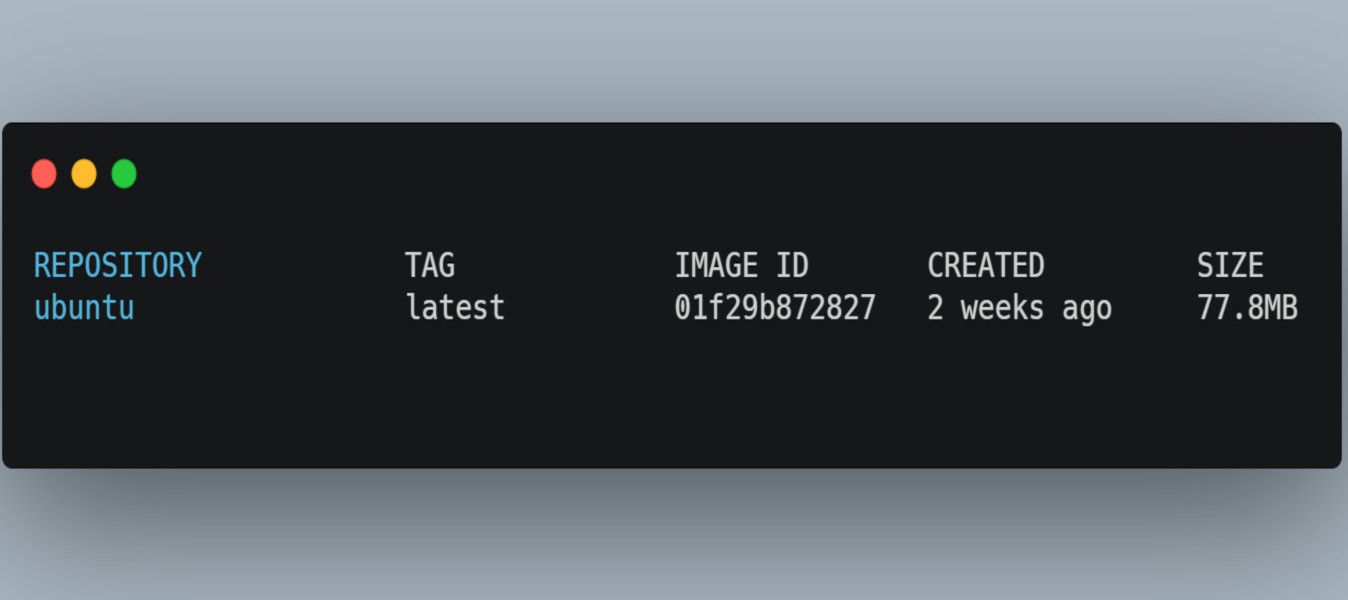
Người ta có thể truy xuất đồng thời nhiều phần tử hình ảnh một cách hiệu quả bằng cách sử dụng ký hiệu đã nói ở trên:
docker image pull --all-tags ubuntu
Để xem các tùy chọn có sẵn để kéo hình ảnh Docker, hãy chạy lệnh “docker image pull –help”. Điều này sẽ cung cấp cho bạn thông tin liên quan đến các tham số và đối số khác nhau có thể được sử dụng khi kéo hình ảnh theo cách phức tạp hơn.
chạy docker
Để bắt đầu một phiên bản mới của vùng chứa Docker sử dụng hình ảnh có sẵn, hãy sử dụng lệnh “docker run”. Xin lưu ý rằng vùng chứa thể hiện biểu hiện tích cực của hình ảnh tương ứng của nó và việc chạy các vùng chứa này là điều cần thiết để ứng dụng phần mềm của bạn hoạt động bình thường.
Để thực thi một ứng dụng được chứa bằng Docker, hãy sử dụng cấu trúc lệnh sau:
docker run [OPTIONS] IMAGE [COMMAND] [ARG...]
Để đảm bảo rằng vùng chứa hoạt động chính xác, bạn có thể thực thi nó theo cách ngắt kết nối. Cố gắng chạy hình ảnh Ubuntu thông qua quá trình thực thi không được đính kèm:
docker run -d ubuntu:latest
Sau khi thực thi thành công vùng chứa, bạn sẽ quan sát thấy dấu hiệu hiển thị dưới dạng mã được hiển thị trong giao diện đầu cuối, như một minh họa về kết quả tích cực của hoạt động.
8faa77f621f33473af6992c94a9e2d97c12b5c1d11a1c44897344ee862eec7e1
Để duy trì hoạt động liên tục của vùng chứa, hãy sử dụng tùy chọn “-t” hoặc “-tty”. Thông thường, các container hoạt động một thời gian ngắn trước khi kết thúc.
docker run -d -t ubuntu:latest
Bạn có thể xác minh các vùng chứa hiện đang thực thi bằng cách sử dụng lệnh “docker ps”; dự đoán rằng bạn sẽ quan sát vùng chứa Ubuntu đang hoạt động. Ngoài ra, còn có hướng dẫn toàn diện về cách triển khai Ubuntu dưới dạng bộ chứa Docker, hướng dẫn từng bước về quy trình.
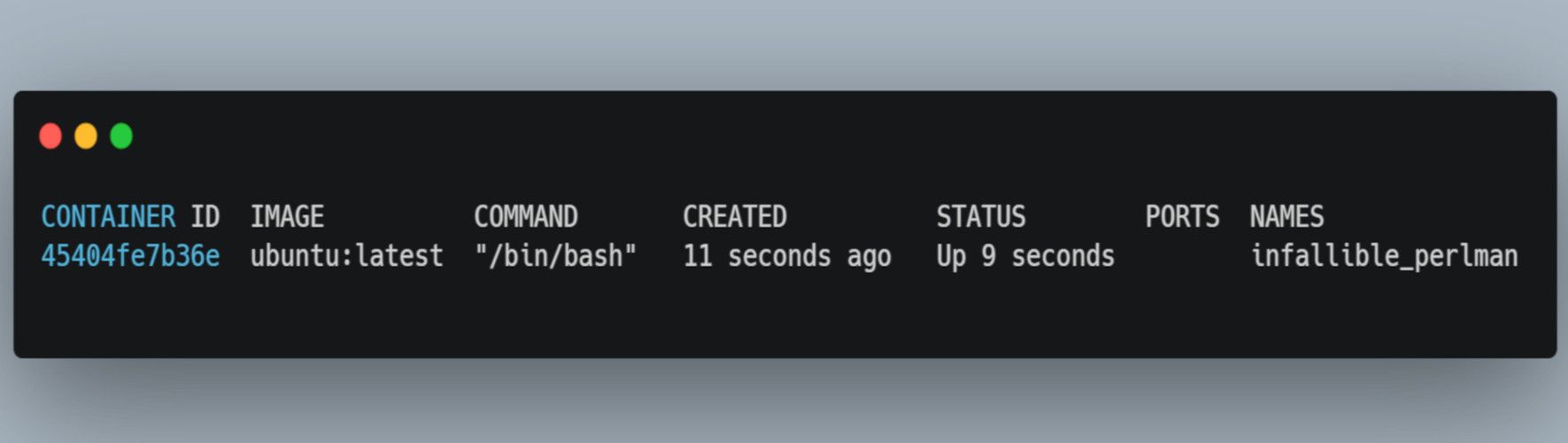
Các phương pháp thay thế tồn tại để đặt tên, tăng dung lượng lưu trữ và chỉ định kết nối mạng trong vùng chứa. Các thùng chứa nhỏ hơn thường thể hiện hiệu suất cao hơn khi so sánh với các thùng chứa lớn hơn. Để tối ưu hóa hiệu quả, bạn nên giảm thiểu kích thước hình ảnh bằng cách sử dụng hình ảnh dựa trên Alpine hoặc các kỹ thuật tương tự.
Để khám phá các tùy chọn khác nhau khi thực thi vùng chứa Docker, bạn có thể sử dụng lệnh “docker run” với sự trợ giúp của cờ “–help”. Điều này sẽ cung cấp cho bạn cái nhìn tổng quan về các tham số có sẵn và cách sử dụng chúng trong việc chạy vùng chứa một cách hiệu quả.
docker ps
Sử dụng lệnh “docker ps” để truy xuất danh sách các vùng chứa Docker hiện có trong môi trường máy tính của bạn. Lệnh này cung cấp thông tin liên quan đến mã định danh duy nhất của mỗi vùng chứa, hình ảnh liên quan, dấu thời gian tạo và trạng thái hoạt động. Ngoài ra, lệnh còn cho phép kiểm tra trạng thái hiện tại của từng vùng chứa cũng như các cổng mạng đã được gán cho nó.
Cú pháp là:
docker ps [OPTIONS]
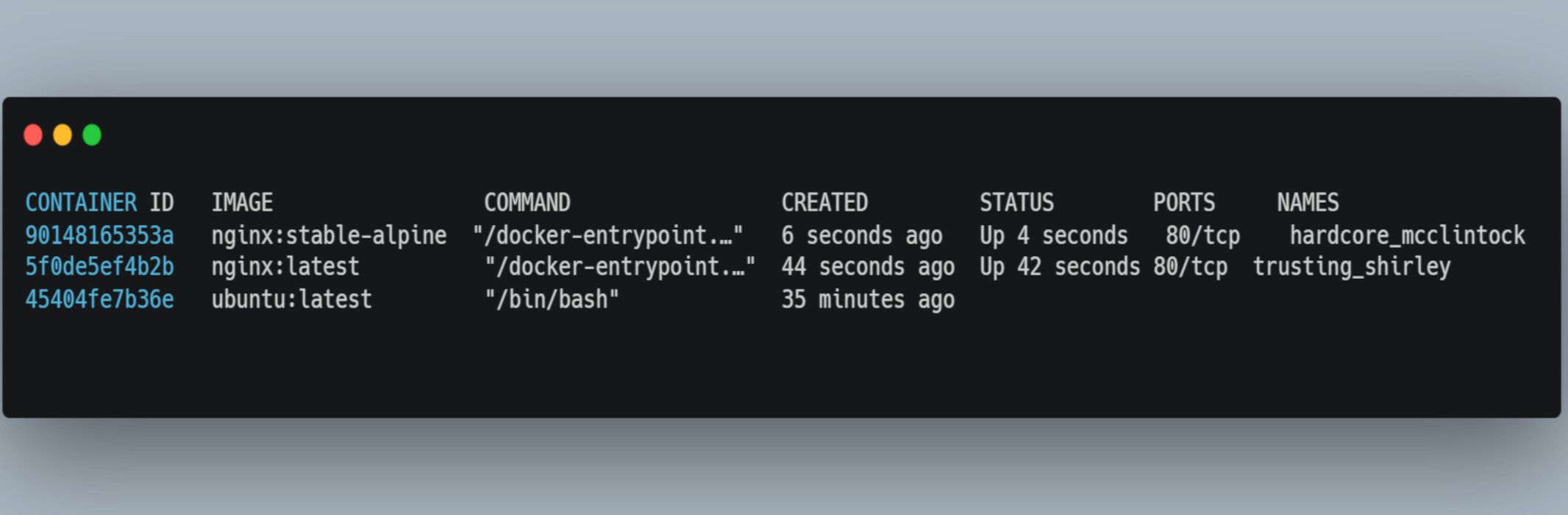
Khi sử dụng vùng chứa Docker, bạn có thể linh hoạt thực thi chúng thông qua nhiều lựa chọn có sẵn. Để xem lại tất cả các tùy chọn có sẵn, vui lòng sử dụng lệnh “docker ps –help”.
Có thể chạy các container với nhiều tùy chọn khác nhau thông qua các lệnh Docker CLI như –quiet để chạy ở chế độ im lặng và –format để hiển thị chi tiết về container ở định dạng được chỉ định. Ngoài ra, người ta có thể chọn chạy các vùng chứa có thẻ gần đây nhất bằng cách sử dụng tùy chọn –latest hoặc chỉ định kích thước vùng chứa cụ thể bằng cách sử dụng lệnh –size hoặc-s.
dừng docker
Bạn có tùy chọn sử dụng lệnh “docker stop” để tạm dừng một hoặc nhiều container hiện đang hoạt động. Có thể hình dung rằng bạn có thể muốn chấm dứt một số vùng chứa nhất định không còn cần thiết hoặc yêu cầu cập nhật và bảo trì.
Cú pháp như sau:
docker stop [OPTIONS] CONTAINER [CONTAINER...]
Để chấm dứt vùng chứa Ubuntu bằng cách sử dụng mã định danh duy nhất của nó, được gọi là “ID vùng chứa”, hãy làm theo các bước sau:
docker stop 45404fe7b36e
Khi kiểm tra giao diện dòng lệnh, người ta có thể quan sát mã định danh của vùng chứa đã bị tạm dừng. Để xác thực thông tin này, bạn nên thực thi lệnh “docker ps” để hiển thị danh sách tồn kho hiện tại của các vùng chứa đang hoạt động. Bằng cách xem xét kết quả đầu ra, có thể thấy rõ rằng phiên bản Ubuntu đã ngừng hoạt động không có trong danh sách, do đó chứng thực việc ngừng hoạt động của nó.
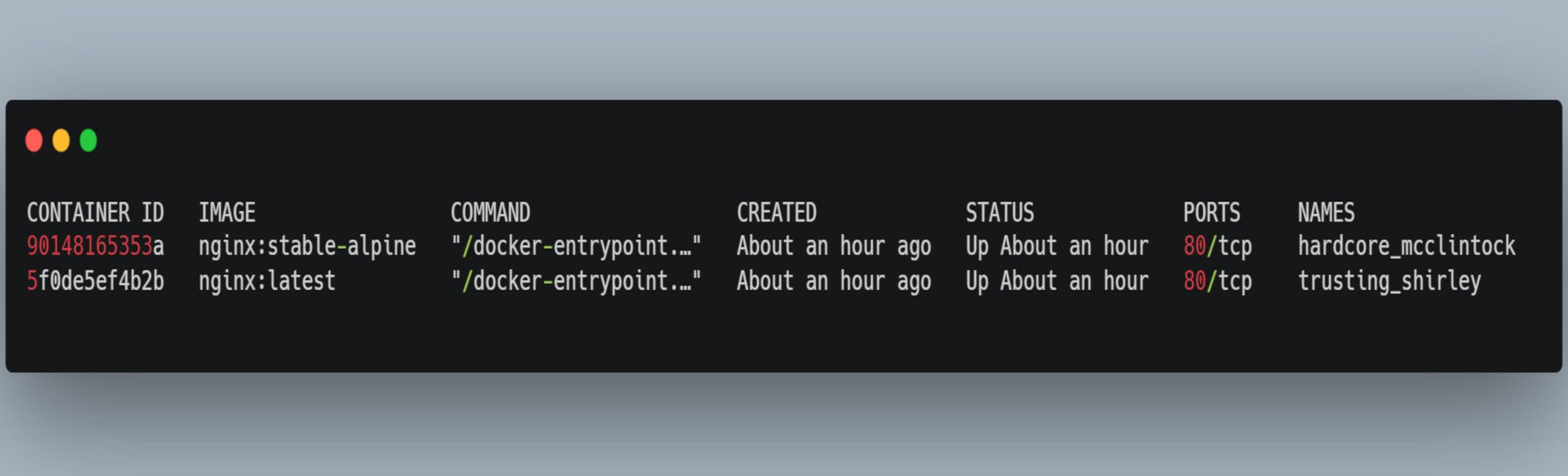
Người ta có thể tạm dừng đồng thời nhiều phiên bản vùng chứa bằng một lệnh duy nhất.
docker stop 90148165353a 5f0de5ef4b2b
Để xem các lệnh có sẵn để dừng vùng chứa Docker, hãy thực thi lệnh “docker stop –help” trong terminal hoặc dấu nhắc lệnh của bạn.
khởi động docker
Để tiếp tục các vùng chứa bị tạm dừng, bạn có thể sử dụng ký hiệu nói trên:
docker start [OPTIONS] CONTAINER [CONTAINER...]
Tiếp tục phiên bản đã tạm dừng trước đó của bộ chứa Ubuntu bằng cách bắt đầu một lần chạy mới của bộ chứa đó, như được minh họa trong các bước trước.
docker start 45404fe7b36e
Bây giờ bạn có thể nhận biết vùng chứa trong kho của các vùng chứa đang hoạt động, bằng chứng là mô tả bên dưới:
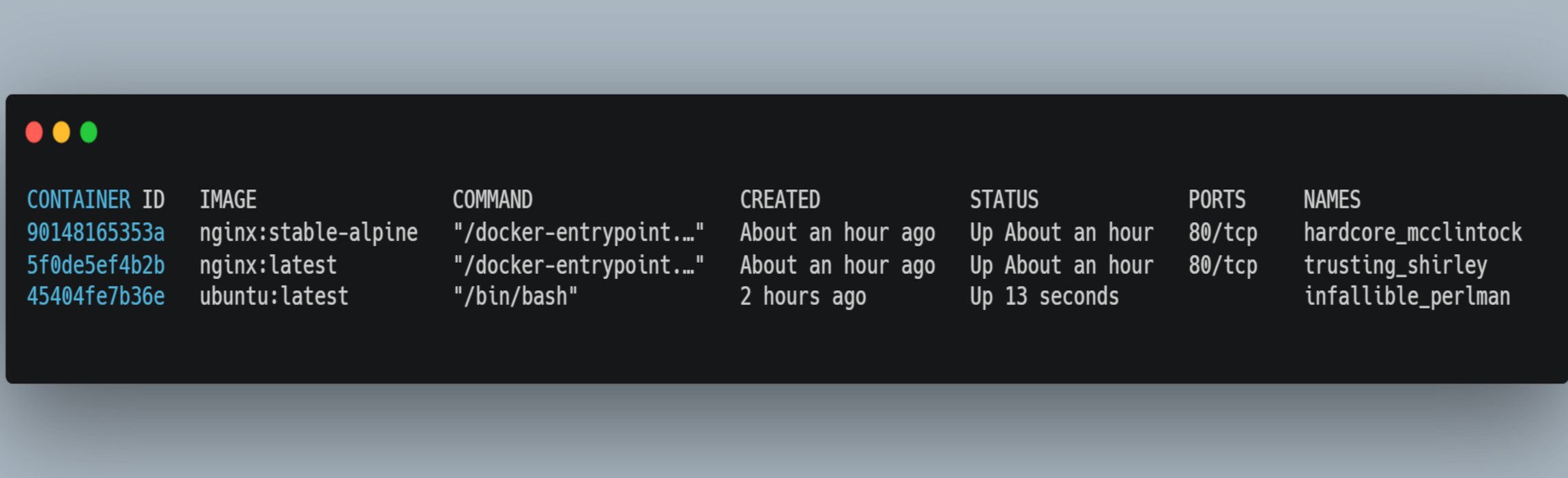
Để truy cập các tùy chọn có sẵn để khởi động vùng chứa Docker, bạn có thể thực thi lệnh “docker start –help” trong terminal hoặc dấu nhắc lệnh của mình. Thao tác này sẽ hiển thị danh sách các đối số có thể có và mô tả tương ứng của chúng có thể được sử dụng để khởi tạo vùng chứa Docker.
nhật ký docker
Lệnh Docker Logs được sử dụng để truy cập các bản ghi được tạo bởi vùng chứa hoạt động. Thông tin này có thể được sử dụng để gỡ lỗi, giám sát và hiểu hoạt động của vùng chứa. Để thực hiện thao tác này, hãy làm theo các hướng dẫn cấu trúc như được nêu dưới đây:
docker logs [OPTIONS] CONTAINER
Việc sử dụng các tùy chọn cho phép truy xuất dữ liệu được nhắm mục tiêu từ bộ lưu trữ vùng chứa. Dữ liệu này bao gồm nhiều thông tin chi tiết, bao gồm cả đầu ra phát trực tuyến và dấu thời gian chính xác. Ngoài ra, có thể lọc qua các mục nhật ký và báo cáo liên quan đến các thuộc tính bổ sung, chẳng hạn như các biến môi trường.
Bằng cách sử dụng mã định danh, người ta có thể truy xuất các bản ghi chứa thông tin dấu thời gian liên quan đến vùng chứa Ubuntu:
docker logs --timestamps 45404fe7b36e
Thông tin được đánh dấu thời gian được hiển thị trong đầu ra:
2023-08-21T13:10:31.979307895Z root@45404fe7b36e:/# 2023-08-21T13:51:27.442944740Z root@45404fe7b36e:/# To utilize additional options with the "docker logs" command, kindly execute the "docker logs --help" command. This will provide you with a comprehensive overview of available parameters and their usage.
người thực thi docker
Lệnh Docker exec tạo điều kiện thực thi các lệnh trong vùng chứa đang hoạt động, cho phép tương tác với các quy trình có trong đó. Khả năng này mang đến cơ hội chẩn đoán và quản lý vùng chứa của bạn thông qua quyền truy cập trực tiếp vào vỏ của vùng chứa.
Cú pháp là:
docker exec [OPTIONS] CONTAINER COMMAND [ARG...]
Để thực thi các lệnh trong hệ điều hành được lưu trữ trên vùng chứa Docker, điều quan trọng là phải xác minh xem vùng chứa đó có đang hoạt động hay không. Nếu vùng chứa không hoạt động, người ta có thể bắt đầu hoạt động của nó bằng cách sử dụng lệnh “docker start”, sau đó là mã định danh của vùng chứa cụ thể được đề cập.
Sau đó chạy lệnh như sau:
docker exec -it 45404fe7b36 /bin/bash
Người dùng sẽ quan sát thấy Docker tạo điều kiện truy cập vào giao diện dòng lệnh tương tác trong giới hạn của môi trường được chứa trong container.
root@45404fe7b36e:/# In a command line interface, one may execute additional instructions within the confines of the container from within said shell.
đẩy docker
Đẩy Docker là một lệnh quan trọng trong hệ sinh thái Docker, vì nó tạo điều kiện thuận lợi cho việc truyền các tệp hình ảnh từ thiết bị cục bộ của người dùng sang sổ đăng ký Docker bên ngoài. Quá trình này cho phép người khác truy cập và sử dụng nội dung được lưu trữ trên sổ đăng ký nói trên, từ đó mở rộng phạm vi tiếp cận và tác động của nó vượt ra ngoài giới hạn của một máy duy nhất.
Một lợi ích đáng chú ý của việc sử dụng Docker Hub để lưu trữ hình ảnh là khả năng cung cấp khả năng truy cập từ bất kỳ vị trí nào. Sổ đăng ký này tạo điều kiện chia sẻ và cộng tác giữa những người dùng, cho phép liên lạc và chia sẻ tài nguyên liền mạch trong môi trường phân tán.
Cú pháp để chạy lệnh là:
docker push [OPTIONS] NAME[:TAG]
Để minh họa ứng dụng thực tế của hình ảnh Ubuntu Docker, bạn nên tải nó lên nền tảng Docker Hub, nền tảng này yêu cầu đăng ký từ trước với dịch vụ của họ.
Để bắt đầu, hãy truy cập Docker Engine thông qua giao diện dòng lệnh. Sau đó, cần phải gán một biệt danh mới cho hình ảnh mong muốn và tham chiếu kho lưu trữ từ xa. Sau đó, truyền hình ảnh được xác nhận lại đến Docker Hub. Để làm quen với các khía cạnh thủ tục của việc đẩy, hãy xem xét việc triển khai một ứng dụng trong sổ đăng ký Docker.
Lệnh Docker nâng cao
Docker cung cấp nhiều tính năng phức tạp, chẳng hạn như Docker Compose và Docker Swarm, hỗ trợ quản lý các cấu hình ứng dụng phức tạp liên quan đến nhiều vùng chứa. Bằng cách đi sâu vào các hướng dẫn dòng lệnh có liên quan được liên kết với các công cụ này, người ta có thể nâng cao trình độ sử dụng Docker để phát huy hết tiềm năng của nó.